Отечественный Linux «Альт» установили на 12 тыс. ПК в школах и вузах России
По итогам 2019 г. компания «Базальт СПО» констатирует поставки 12 тыс. своих ОС «Альт образование» примерно в 600 российских школ, вузов, профучилищ и учреждений допобразования.
Как стало известно CNews, в течение 2019 г. на компьютерах в российских учебных заведениях было внедрено около 12 тыс. дистрибутивов отечественных операционных систем «Альт» , разработанных компанией «Базальт СПО». В результате общее число ОС этой компании в школах, вузах, училищах и учреждениях допобразования достигло примерно 60 тыс.
Речь в первую очередь идет об ОС «Альт образование», которую можно устанавливать как на ПК, так и на серверы. Этот дистрибутив способен работать на компьютерах «Эльбрус 801-РС/801-К» (архитектура и процессор разработаны российской компанией МЦСТ), а также на вычислительной технике со стандартными процессорами архитектуры x86 (32- и 64-битными) и Arch64 (Jetson Nano, Raspberry Pi 3). В целом семейство ОС «Альт» работает на компьютерах восьми разных аппаратных архитектур. Разработчики гордятся, что с ОС «Альт» совместимо значительное число прикладных программ разного назначения, включенных в Единый реестр российского ПО при Минкомсвязи.
При этом в «Альт образование» помимо собственно ОС уже включен набор русифицированных прикладных программ для повседневной работы учащихся и преподавателей — средства для изучения технических, естественнонаучных и гуманитарных дисциплин и организации учебного процесса. В «Базальте СПО» среди них выделяют продукты для обучения программированию и разработки на языках «Кумир», С/С++, Pascal и Python, образовательные программы по математике, химии, астрономии, физике, приложения для работы с графикой и 3D-моделированием, а также серверные компоненты, позволяющие организовать управление электронным обучением (в том числе дистанционным), совместную работу учебной группы, коллективный доступ к файлам и принтерам.

Поставки дистрибутивов в образовательные учреждения «Базальт СПО» выполняет в сотрудничестве с партнерами, среди которых Softline, Axoft, MONT, «Русньютек», «Софтехно» («1С»), «Техцентр баланс», «Русские программы».
В «Базальте СПО» уверены, что переход на отечественное ПО — это знаковый процесс для системы образования, который сейчас отражает курс государства на подготовку разработчиков и пользователей российских ИТ мирового уровня. В конце 2019 г. состоялась первая поставка в образовательные учреждения российских компьютеров «Эльбрус» с операционными системами «Альт». Свои аудитории оснастили МТУСИ и детские технопарки «Кванториум» в Вологде, Астрахани и Сколково. «Эльбрус 801-РС» под управлением ОС «Альт образование» позволяет развернуть на одном компьютере до трех рабочих мест, что снижает стоимость внедрения и администрирования одного пользовательского места.
Выбор версии ОС для ноутбука/ПК
То в первую очередь необходимо зайти на официальный сайт производителя вашего устройства и посмотреть, для каких ОС Windows там есть драйвера (разумеется, для вашей модели устройства).
Т.к. если нет официальных драйверов на желаемую вами ОС — не исключено множество проблем в будущем: придется искать их у «народных» умельцев (а они стабильностью, в большинстве случаев, не отличаются), не исключены сбои и падения, часть функций может вообще не работать.
Например, на скрине ниже представлен официальный сайт DELL с разделом загрузки драйверов для модели ноутбука Inspiron 7572.
Как видите, официальная поддержка есть только для Windows 10 64-bit и Ubuntu . Выбор небольшой, и за вас он уже сделан. ?

Просмотр доступных драйверов для ноутбука на сайте производителя
? Заметка!
Хочу добавить, что в некоторых случаях драйвера для ОС Windows 10 встают и работают на ОС Windows 7/8/11, а в некоторых — не встают. ?
При хитрых способах установки (например, через импорт различных бэкапов) — могут вызвать серьезные ошибки, и придется переустанавливать ОС.
Пример Начальной версии Windows 7
«Начальная» версия существует только в 32 разрядном виде и поддерживает объем ОЗУ только до 2 ГБ. Так что если у вас памяти 3 или больше ГБ, «Начальная» версия вам просто не подойдет не зависимо от того сколько разрядов и ядер у вашего процессора. Ну вот такое у неё ограничение.
Как вы заметили речь неожиданно пошла не только о разрядности процессора и операционной системы, но ещё и об объемах памяти. Разрядность процессоров и операционных систем простых, рядовых пользователей не интересует вообще. Часто они об этом совершенно ничего не знают и знать не желают. Ну работает компьютер и работает, а что и как без разницы. Но я не случайно на первой картинке нарисовал числа 32/64. Смотрите выше!
Часто в интернете обсуждают личные впечатления какая версия Виндовс работает лучше. Один говорит: «У меня до сих пор работает XP, я доволен и обновляться не собираюсь». Кто-то хвалит семерку. Кто-то восьмерку, особенно 8.1. Есть те что кричат: «А у меня Windows 10 уже полгода работает и не жалуюсь». Во многих случаях все они правы, но не учитывается тот факт, что происходит это всё на совершенно разных компьютерах. Трудно критиковать если установленная версия Windows соответствует оборудованию и работает хорошо. Но такое бывает далеко не всегда. Разные элементы оборудование изготавливаются самыми разными производителями. И не всегда хорошо согласуется с другими элементами, изготовленными другими производителями. На некоторые вещи мы повлиять не можем. А некоторые контролировать и изменять мы в состоянии и я бы сказал должны.
Microsoft нам в помощь
1) Чтобы перейти на официальный сайт Майкрософта, кликаем по ссылке
2) Откроется окно «Как узнать свою версию операционной системы Windows?»
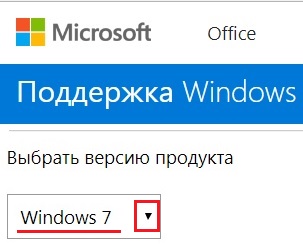
Рис. 20. Майкрософт определяет версию Windows после перехода на страницу его официального сайта
Здесь Вы сразу увидите, какая именно из Windows у Вас стоит (если система лицензионная).
Кликнув по маленькому треугольничку (обведен в рамку на рис. 20) и выбрав версию Windows: 10, 8.1 или 7, Вы увидите инструкции от Microsoft о том, как узнать операционную систему компьютера и получить о ней больше сведений (сколько оперативной памяти, какой процессор, 32 или 64-разрядная система).
Это бывает важно, например, чтобы определить, почему при установке той или иной программы или игры, компьютер вдруг начинает выключаться (а он просто не рассчитан на такую мощную программу или игру).
• Свежие записи
- Как изменить размер существующего LUN/диска в системах Linux
- Использование команды rmdir для удаления каталогов
- Решение ошибки “Please install all available updates for your release before upgrading”
- ️ Как исправить ошибку “bash: add-apt-repository: command not found” на Ubuntu/Debian Linux
- Как установить Ubuntu Release Upgrader на старую систему

Windows 8
Операционную систему Windows 8 выпущенную в октябре 2012 года, даже сама компания признала провальной, и если бы Microsoft не жадничала, и не торопилась бы с её поспешным выпуском, то было бы все хорошо. А так вот, как в песне: «… я его слепила, из того, что было …».
Был такой пример в истории Microsoft. Кто постарше, наверно помнят систему Windows Vista? Эта система была переходящим и промежуточным звеном между уходящей тогда Windows XP и приходящей на смену Windows 7. Но она, хоть тоже была не удачным выпуском у компании, но все же, не такой провальной как Windows 8.
Ставить на компьютер Windows 8, мы конечно не советуем.
Windows 7

Это – наиболее популярная и привычная большинству пользователей операционная система. Классический оконный интерфейс, знакомое меню «Пуск» и простота в использовании делают её наиболее востребованной среди «обычных» владельцев ПК.
Достоинства
- Привычные интерфейс и сценарии использования;
- Низкие требования к техническим характеристикам компьютера;
- Возможность глубокой кастомизации благодаря поддержке движка тем;
- Широчайшая совместимость со сторонним ПО, таким как драйвера для «экзотических» устройств;
Недостатки
- Недостаточно быстрое распространение обновлений, включая обновления безопасности;
- Наличие уязвимостей в системе безопасности;
- Необходимость в регулярной переустановке вследствие падения системы;
- Непроработанная система обновлений (вследствие чего установка апдейтов занимает слишком много времени и не всегда завершается удачно);
- Отсутствие совместимости с наиболее современными графическими технологиями (такими как DirectX 12) и аппаратными решениями (например, процессорами Intel Coffee Lake или USB 3.0 на уровне ядра).
Структура операционной системы компьютера:
- Ядро ОС – преобразует команды программ в машинные коды, понятные компьютеру.
- Драйверы – программы, предназначенные для взаимодействия компьютера с аппаратными устройствами.
- Интерфейс – программная оболочка для общения пользователя с компьютером.
Выполнение любой работы на компьютере, как правило, сопряжено с обменом файлами устройств между собой. За работу с файлами отвечает группа программ ОС, называемая файловой системой.
За работу с запросами пользователя отвечает часть ОС – командный процессор. Операционная система должна выполнить любые команды пользователя, оперирующие файлами, будь то команды перемещения, удаления, копирования, либо команды обмена файлами между устройствами.
Все устройства компьютера подсоединяются к нему через системную шину. Это и монитор, и клавиатура, и принтер, и дисководы, и различного рода манипуляторы, и другие. Для управления работой всего многообразия устройств современного компьютера для каждого устройства создаются специальные программы, понимающие как команды устройства, так команды процессора, – драйверы.
Пользовательский интерфейс современных ОС является графическим. Это позволяет пользователю вводить команды, указывая при помощи графических манипуляторов (например, мышью) на требуемый объект на экране, не прибегая к вводу команд с клавиатуры.
Неотъемлемой частью операционной системы являются утилиты, или служебные сервисные программы – программы обслуживания дисков, программы-архиваторы, программы работы в сетях и т.д.
К услугам пользователя предоставлена справочная система ОС, которая даёт возможность получения сведений как о работе операционной системы, так и по каждой её части.
Шаг 5. Правильно учимся за компьютером
- Расстояние от экрана до глаз должно быть не менее 50 сантиметров. Монитор должен стоять чётко напротив глаз.
- Не горбитесь, сидя за компьютером. Расправьте плечи и держите спину ровно. Не наклоняйте шею вперёд. Если спинка стула слишком далеко, подложите подушку.
- Не закидывайте ногу на ногу, не сидите по-турецки. Ноги должны быть согнуты под углом 90 градусов или чуть больше, ступни — на полу или специальной подставке.
- Руки в согнутом положении, под углом чуть более 90 градусов. Локти — не на весу.
- При работе за компьютером нужно хорошее освещение. В идеале — расположить стол у окна.
- Раз в час вставайте из-за компьютера и делайте лёгкую гимнастику для глаз и рук.
Желаем продуктивной учёбы!
Записали!
Скоро с вами свяжется консультант, расскажет об обучении в нашей онлайн-школе.
Проверьте вашу электронную почту — там письмо о том, что стоит сделать перед консультацией.
Упс 🙁 Что-то пошло не так. Попробуйте позвонить нам по телефону +7 (800) 500-17-81 либо написать на почту externat@foxford.ru.
Записали!
Скоро с вами свяжется консультант, расскажет об обучении в нашей онлайн-школе.
Проверьте вашу электронную почту — там письмо о том, что стоит сделать перед консультацией.
Упс 🙁 Что-то пошло не так. Попробуйте позвонить нам по телефону +7 (800) 500-17-81 либо написать на почту externat@foxford.ru.
Записали!
Скоро с вами свяжется консультант, расскажет об обучении в нашей онлайн-школе.
Проверьте вашу электронную почту — там письмо о том, что стоит сделать перед консультацией.
Упс 🙁 Что-то пошло не так. Попробуйте позвонить нам по телефону +7 (800) 500-17-81 либо написать на почту externat@foxford.ru.

Упс 🙁 Что-то пошло не так. Попробуйте позвонить нам по телефону +7 (800) 500-17-81 либо написать на почту externat@foxford.ru.
У нас вы сможете учиться в удобном темпе, делать упор на любимые предметы и общаться со сверстниками по всему миру.
Попробовать бесплатно

Упс 🙁 Что-то пошло не так. Попробуйте позвонить нам по телефону +7 (800) 500-17-81 либо написать на почту externat@foxford.ru.












